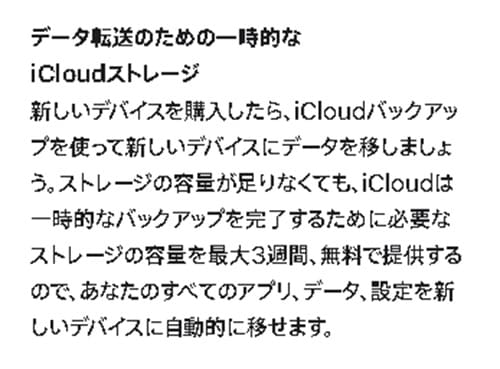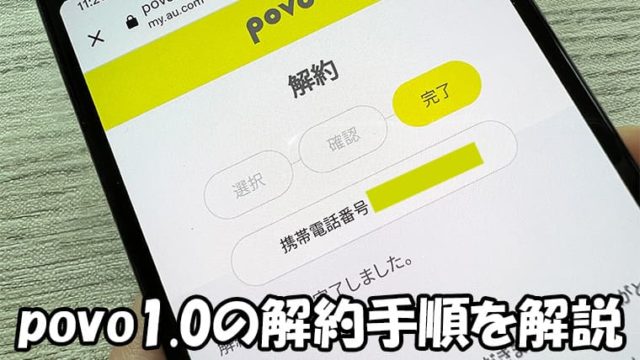この記事ではpovoでiPhone13を使う手順(他社からの乗り換え手順)を解説しています。
結論から先に言うと、povo2.0ではちゃんとiPhone 13は使えます。
内容は主に、「他社からのMNP乗り換え手順」や「iPhone 13をpovoで使う時の注意点」についてまとめています。
初心者の方でもわかりやすいように解説しているので、検討中の方はぜひ参考にしてください。
目次
povoでiPhone 13を使う手順は5つ
povoでiPhone 13を使う手順はたったの5つで完了しちゃいます。
- iPhone13を事前に用意する
- MNP予約番号を取得する(auは不要)
- povo2.0公式サイト(アプリ)から申し込む
- 回線切り替え(MNP転入)を行う
- APNを行う
手順①:iPhone13を先に用意しておく
povoではiPhone 13の販売がありません。
なので、povoへ申し込む前にiPhone 13を事前に購入しておく必要があります。
「iPhone 13シリーズ」からはキャリア購入でも「SIMロックがかかっていない状態(SIMフリー)」での受け渡しとなるので、povoへ乗り換える前に現在利用中の携帯会社(ドコモ、au、SoftBank、楽天モバイル)で購入してからでも問題ありません。
また、「キャリア独自の端末を返却する代わりに、端末代の負担を減らす○○プログラム」を使わない方は、Appleオンラインストアで購入しても問題ありません。
因みに僕はiPhone7の頃からAppleオンラインストアで販売しているSIMフリー版を使っています。
各キャリア単体購入も可能
現在(2022年8月)は各キャリア契約がなくても端末の単体購入が可能となっています。
特にpovoはauから乗り換える方が多い傾向があるので、今後povoを利用していてもauオンラインストアから端末のみを購入することが可能です。
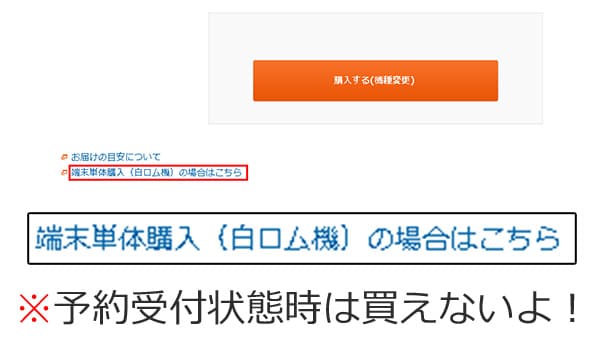
ただし1つ注意ですが、端末が「予約状態」になっている時は端末単体購入ができません。
なので今後、iPhoneの最新作をいち早く欲しい!という方には不向きです。その場合はAppleオンラインストア等で別途予約しましょう。
手順②:MNP予約番号を取得する
他社で使っている電話番号をそのままpovoで使う場合には現在利用中の会社で「MNP予約番号」を発行してもらいます。
因みに、auに限りMNP予約番号の取得は不要なので読み飛ばしてください。
各社のMNP予約番号は以下のとおり。
| docomo | ドコモスマホから「151」へ電話をかけ、MNP予約番号発行希望を伝える。「My docomo」からの取得も可能 |
|---|---|
| SoftBank | SoftBankスマホから「*5533」へ電話をかける。一般電話からは「0800-100-5533」 |
| 楽天モバイル | 「my楽天モバイル」にアクセス>画面右上の三本線メニューから「my 楽天モバイル」→「契約プラン」→「各種手続き」→「他社への乗り換え(MNP予約番号取得)」 |
| UQモバイル | 「my UQmobile」にログインした後、「契約確認・変更」のタブを選択>料金プランの「詳細を確認・変更する」をタップ>「MNP予約」をタップ |
| Y!mobile | 「my Y!mobile」にアクセス>MNP予約関連手続きをタップする」→「注意事項確認」→「4桁の暗証番号入力」→「本人確認をする」→「MNP予約番号の発行」→アンケートに答える→「予約番号発行の転出時期を選択」→予約番号取得 |
| LINEモバイル | 「LINEモバイルのマイページ」にログイン>「解約・MNP転出」を選択>「MNP予約番号発行を申し込む」を選択>アンケートに答えて「実行する」で完了 |
発行されるMNP予約番号には15日間の期限がありますが、povoへMNP乗り換えをするにはこの有効期限が13日未満は申込みができません。
なのでMNP予約番号を取得したら即povo2.0へ申し込んじゃいましょう。
手順③:povoへ申し込む
MNP予約番号を取得したらそのままpovoへ申込みましょう。
また、以下の3つはpovoの申込みの際に必ず必要になるので、事前に準備しておくと申込みがよりスムーズです。
- 本人確認書類
- 引落用のクレジットカード
- povoで登録するメールアドレス
au以外の方は全て以下の手順で申込みを進めます↓
- povo2.0公式サイトからアプリをダウンロードする
- アカウント作成でメールアドレスを入力
- メールアドレスに届く6桁の認証コードを入力
- SIMタイプ(SIM・eSIM)を選択
- 契約タイプで乗り換えを選択
- MNP予約番号等を入力
- クレジットカード番号の入力
- eKYCで本人確認アップロード
- 本人確認や申込み内容を確認して実行
- 完了
以上でpovo2.0の申込みは完了です。
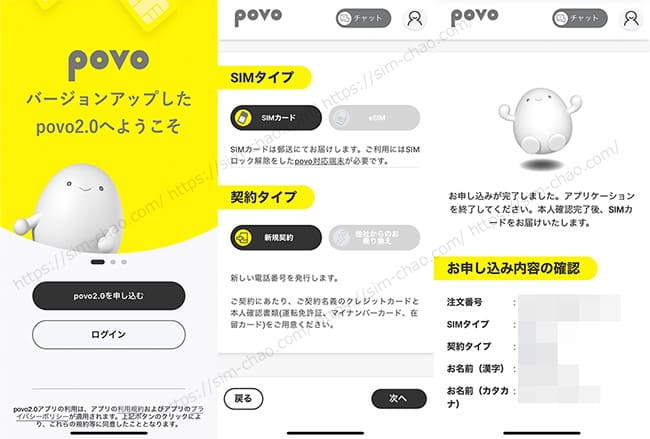
基本流れにそって進むだけなので特に難しい部分はありませんが、申込みレビューもあるので心配な方はそちらを参考にして頂けると嬉しいです。

手順④:povoへ回線切替を切り替える
povoの申込み完了から申込から中2日~3日ほどでpovoからSIMカードが届きます。

(povo2.0から専用のパッケージになりました♪)
povoのSIMカードが届いたらそのまま開通手続き(MNP転入)を行います。
回線切替方法は「povo2.0アプリ」から行います。
- 「SIMカードを有効化する」をタップ
- カメラでバーコードをスキャンするをタップ
- カメラで台紙裏面に記載されているバーコードをスキャンする
- 「SIMカードを有効化する」をタップしてカメラでスキャンする
- SIMカードが有効化になったら完了
※スキャンが上手く行かない時は手動でコード入力すればOK
開通作業に関しては別途レビューがあるので、合わせて参考にしてください。

手順⑤:iPhone13でpovoの初期設定を行う
開通作業が完了したら最期にiPhone13でpovoが使えるように初期設定を行います。
と言っても、iPhone13にpovoのSIMカードを挿すだけで完了してしまうのでとても簡単です♪
▼まずはpovoの台紙にくっついてるSIMカードを切り取ります。iPhone13はnanoSIMを使うので一番小さいサイズでカットします。

▼次にiPhone13の電源をOFFにして側面のSIMスロットを付属のSIMピンを使って取り出します。
そのSIMトレイの上にSIMカードを乗せて再び戻して、電源をONにします。

以上で、初期設定は完了です。
因みに、iPhoneシリーズはiOS 14.4以上であればpovoのSIMカードを挿すだけで自動でAPNは完了しちゃいます。

APNが完了するとアンテナ表示も「povo」になります。

今回は「SIMカード」の手順でしたが、eSIMも簡単です。公式サイトにも両方の手順が丁寧に記載されているので、迷うことはまずないと感じました。
https://povo.jp/
iPhone 13の持ち込みの方は写真やアプリは全てそのまま使えるよ
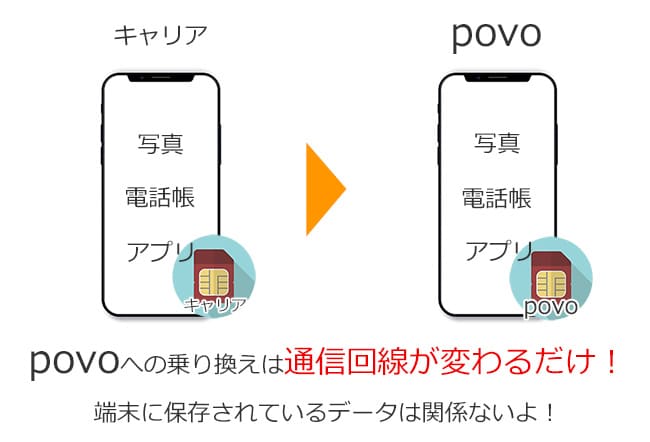
iPhone 13を「持込み」という形でpovoで使う方は特に何もする必要はありません。
利用する回線(プラン)がpovoへ変更になっただけなので、iPhone 13に保存されている写真や動画、アプリなどは今までどおり使えます。
僕はサイト運営をしているので人よりも多く他社への乗り換え作業を行っていますが、既存端末のデータに影響があったということは一度もありませんが、心配な方はiCloudなどを使ったバックアップを利用しましょう。
povoへ乗り換えるタイミングでiPhone 13に機種変更する方はデータ移行をしよう
povoへ乗り換えるタイミングでiPhone13を購入する方は、機種変更になるので必然的にデータ移行を行うことになります。
iPhoneシリーズのデータ移行は「クイックスタート」を使えば一発です。一度でもやったことがある方は説明不要ですが、初めての方はレビューがあるのでそちらを参考にして頂けると幸いです。

ただし、LINEアプリのデータ移行は個別に旧端末側でデータ移行の手続きを済ます必要があります。
基本的にはLINEのアカウント設定を済ませて、トークのバックアップを行ってから「アカウント引き継ぎ」をONにすれば完了です。

LINEアプリのデータ移行手順は公式サイトで分かりやすく解説されているので、そちらを参考にしてください。
⇒ LINEアプリ移行手順解説(公式)
別ウィンドが開きます。
ゲームアプリに関しては各それぞれの手順に従って頂ければと思います。
また、iOS15では「新しいデバイスを購入」した際には、データ移行に必要な分のストレージを一時的に提供されるようになりました。
https://www.apple.com/jp/ios/ios-15/features/
Apple公式サイトでは「ストレージの容量が足りなくても、iCloudは一時的なバックアップを完了するために必要なストレージの容量を最大3週間、無料で提供」するとしています。「クイックスタート」を使う方には関係ない話ですが、iCloudでバックアップ&復元を行う方には吉報ですね!
まとめ:povo(ポヴォ)でiPhone 13を使う手順は簡単
以上がpovoでiPhone 13を使う手順への乗り換え手順となります。
povoでは端末のセット販売がないので必然的に現在利用中のiPhone 13を持ってpovoへMNPするのが基本になります。
povoへ乗り換えるタイミングでiPhone 13に機種変更する方は、乗り換える前に利用中のキャリアでiPhone 13を購入するか、SIMフリー版の購入、中古ショップでの購入などで対応しましょう。
申込み自体はとっても簡単なので、ネットショッピングができる方であれば問題ないレベルなので安心してくださいね。